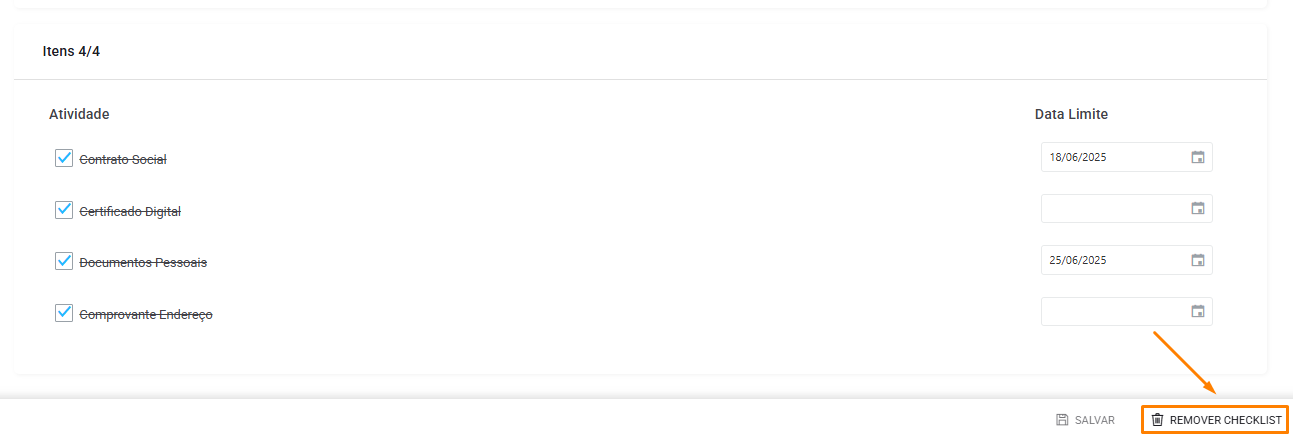¶ Como Cadastrar um Contrato?
Este manual tem como objetivo orientar o usuário sobre o processo de Cadastro de Contratos no Questor Negócio. Através dessa funcionalidade, é possível registrar os dados contratuais firmados com clientes, definindo as condições de faturamento, serviços prestados, vigência e demais informações necessárias para o controle e automação das rotinas comerciais e financeiras da empresa. O correto preenchimento do contrato garante que todas as etapas, desde o lançamento até o faturamento, sejam executadas de forma segura e integrada no sistema.
Acesse a rotina pelo seguinte caminho: Contratos > Contrato.
Serão exibidos todos os contratos cadastrados, onde você poderá editar os existentes ou criar um novo registro. Clique no ícone “+” para adicionar um novo registro.

¶ 1 - Cabeçalho do Contrato
O primeiro passo a ser feito é preencher o cabeçalho do contrato. Preencha os seguintes campos para realizar o processo:

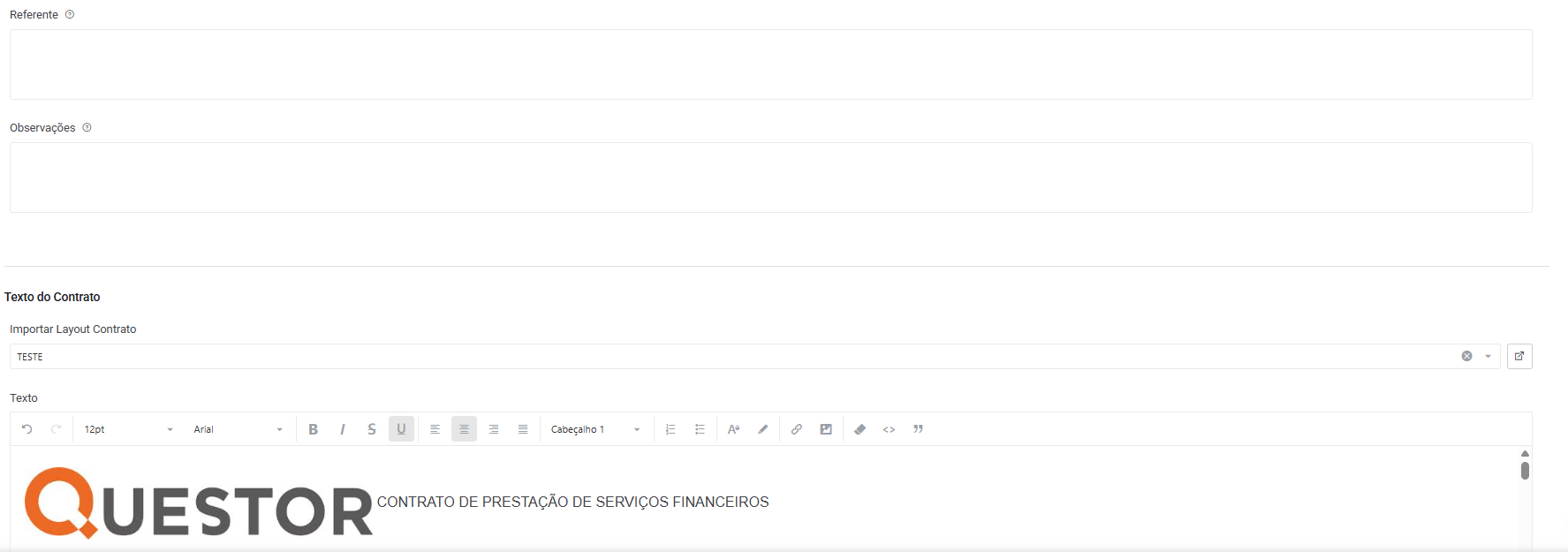
- Cliente: Informe o cadastro do cliente neste campo.
- Número Contrato: Digite o número que identificará este contrato.
- Tabela de Preço: Selecione a tabela de preço aplicada ao cliente.
- Série: Escolha a série que será utilizada na emissão de documentos fiscais.
- Não Gerar Financeiro: Marque esta opção caso o contrato não deva gerar lançamentos financeiros.
- Condição de Pagamento: Selecione a condição de pagamento que será utilizada no contrato, caso o vencimento fixo/variável esteja configurado para utilizar uma condição de pagamento.
- Forma de Faturamento: Defina a forma como será realizado o faturamento (Diária, Dezena, Quinzena, Mensal, Especial).
- Vencimento Fixo/Variável: Escolha uma das opções de vencimento.
- Melhor Dia de Vencimento: Indique o melhor dia para o vencimento da fatura.
- Conta Financeira Adiantamento: Selecione a conta onde os valores de adiantamento serão lançados.
- Cidade Prestação Serviço: Informe a cidade onde o serviço será prestado.
- Local Prestação Serviço: Especifique o local de prestação do serviço.
- Responsável: Selecione o usuário responsável pelo contrato ou atendimento ao cliente.
- Referente: Os dados informados neste campo serão exibidos como complemento no cabeçalho da nota fiscal (observação: algumas prefeituras não incluem essa informação no cabeçalho da nota fiscal).
- Observações: Adicione informações complementares ou observações relevantes ao contrato, que serão visualizadas apenas internamente.
- Importar Layout Contrato: Selecione um modelo de layout para importar o texto do contrato.
- Texto: Pode ser preenchido utilizando um layout de contrato. Você também pode editar o conteúdo completo do contrato neste campo.
¶ 2 - Serviços
Serão exibidos todos os serviços cadastrados, onde você poderá editar os existentes ou criar um novo registro. Clique no ícone “+” para adicionar um novo registro.
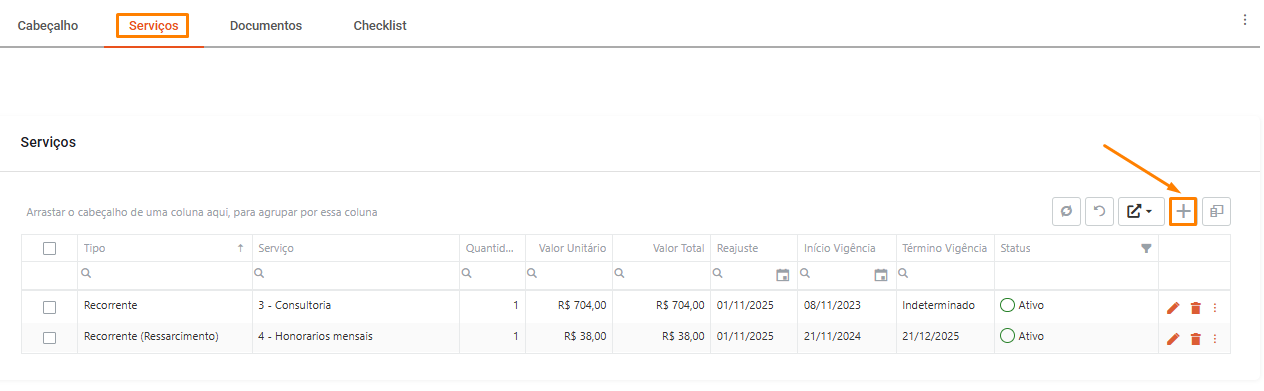
Para cadastrar um serviço no contrato de forma detalhada, Acesse Aqui.
¶ 3 - Documentos
Nesta tela, você poderá importar os documentos necessários para o cadastro do contrato. Serão exibidos todos os documentos cadastrados, onde você poderá editar os existentes ou importar um novo. Clique no ícone “+” para adicionar um novo documento. Nos botões “Download” e “Ação”, você pode baixar os documentos diretamente para o seu computador.
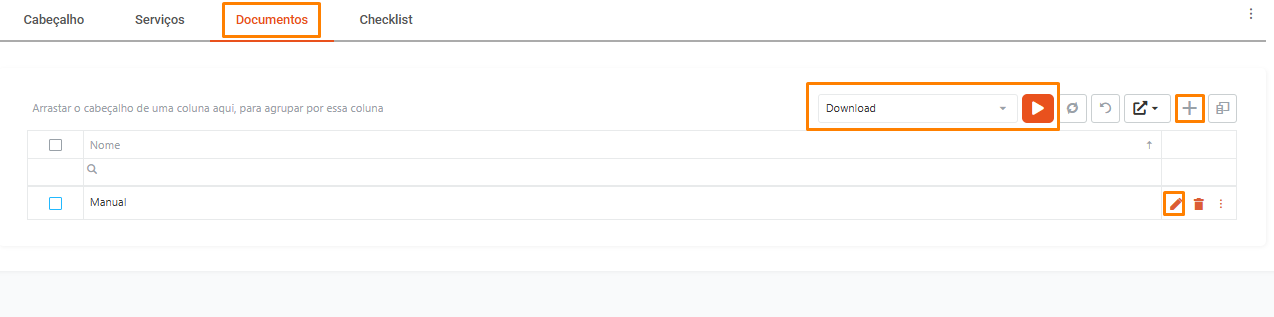
¶ 4 - Checklist
No último passo do cadastro de contratos, utilize o checklist para monitorar as tarefas do contrato, como o envio de documentos. No campo "Checklist", selecione o modelo desejado e clique em "Salvar" para aplicar as configurações.
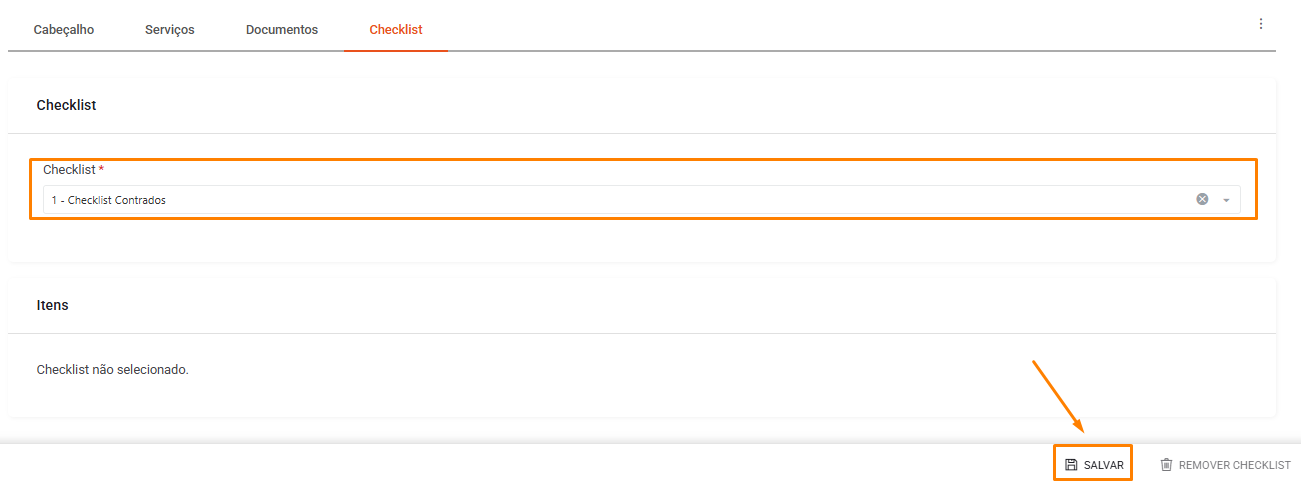
Serão mostradas as atividades referentes a este checklist, nas quais você pode definir uma data limite e marcá-las como concluídas.
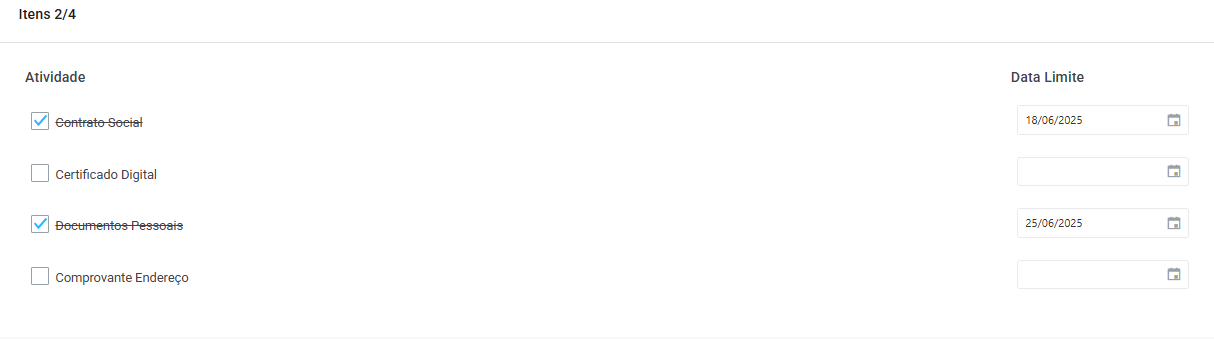
Atenção: O contrato só será liberado para faturamento quando todas as atividades do checklist estiverem marcadas como concluídas.
O checklist não é obrigatório e pode ser removido usando o botão "Remover Checklist".